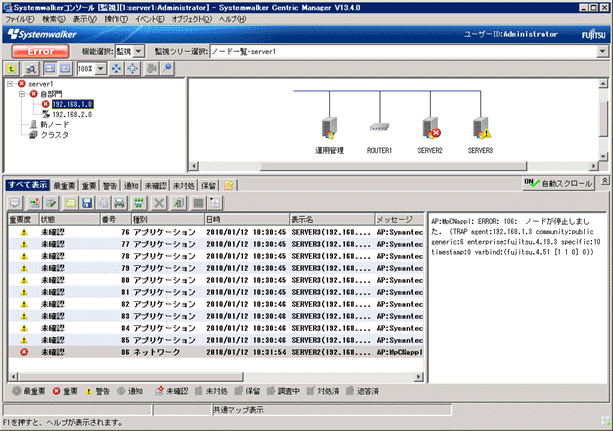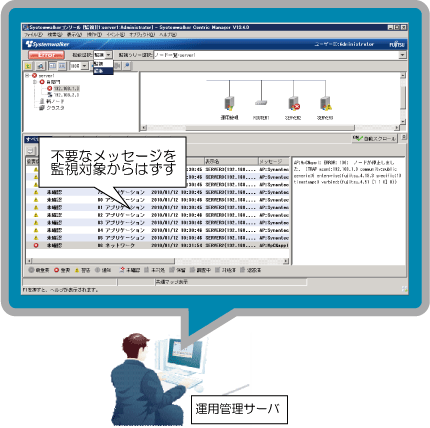
運用を行っていく上で、監視する必要がなくなったメッセージは、監視対象からはずすことができます。
あらかじめ監視対象からはずすメッセージの一覧を作成し、定期的に監視するメッセージをメンテナンスすることをおすすめします。
本書では、以下のメッセージを例として、監視対象からはずす手順を記載します。
なお、手順で使用するポリシーは6章で作成したポリシーを前提に記載しています。
メッセージ | “分解用エンジンで抽出エラーが起きたため”が含まれるメッセージ |
イベントID | 6 |
ソース | Symantec AntiVirus |
種類 | 警告 |
ログ | アプリケーションログ |
[スタート]メニューから[すべてのプログラム]-[Systemwalker Centric Manager]-[Systemwalkerコンソール]を選択します。
→[Systemwalkerコンソール [監視]]画面が表示されます。
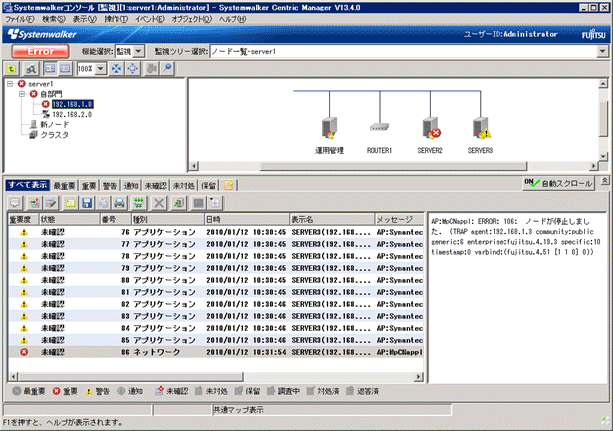
[Systemwalkerコンソール [監視]]画面で、[機能選択]コンボボックスから[編集]を選択します。
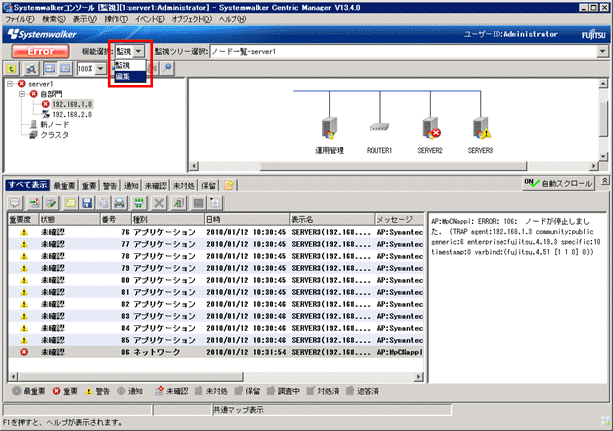
[Systemwalkerコンソール[編集]]画面で、[ポリシー]メニューから[監視]-[監視ポリシー]を選択します。
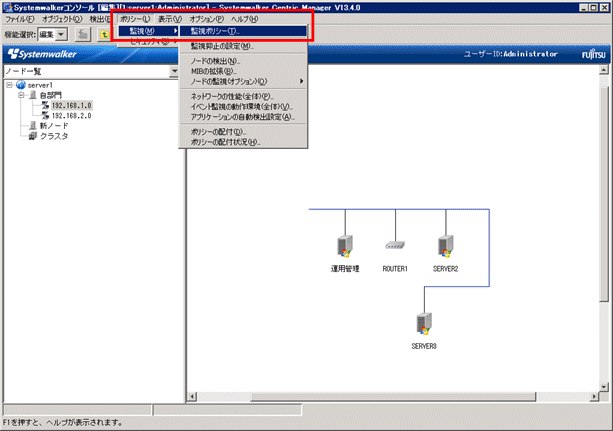
[監視ポリシー[管理]]画面で、[オプション]メニューから[カスタムモード表示]を選択します。
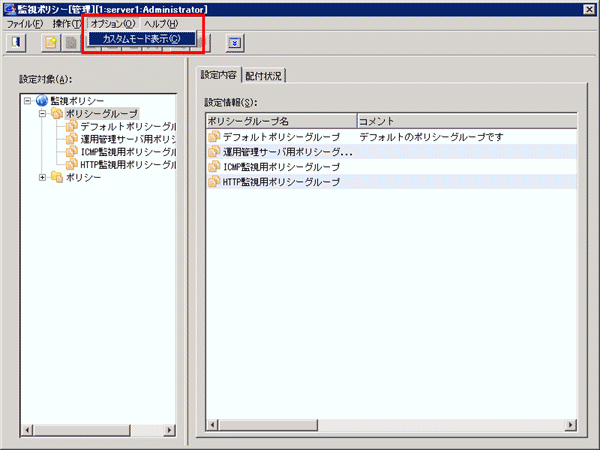
以下の手順でポリシーを変更します。
ポイント
メッセージを監視対象からはずす場合
監視対象メッセージを監視対象からはずすには、運用で使用しているポリシーを変更します。
[監視ポリシー[管理]]画面で、[設定対象]-[ポリシー]-[イベントの監視]-[監視条件]-[イベント監視]を右クリックし、[更新]を選択します。
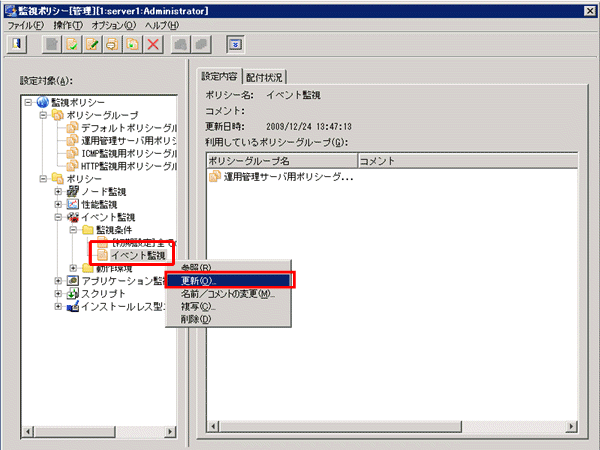
[イベント監視[監視条件]]画面で、[詳細設定]ボタンをクリックします。

[イベント監視の条件定義]画面で、[番号]の[1]を選択し、[イベント]メニューから[イベントの追加]を選択します。
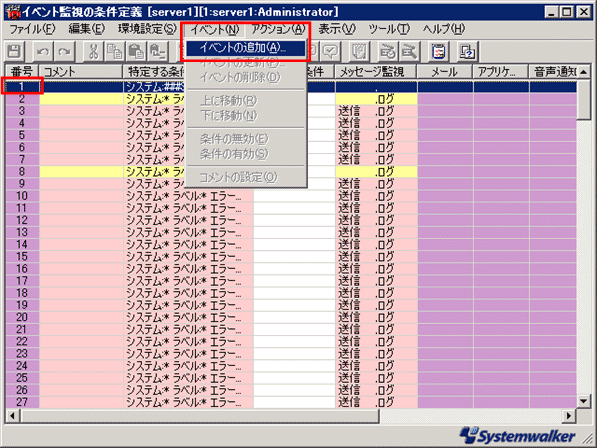
[イベント定義/アクション定義]画面で、[詳細設定]ボタンをクリックします。
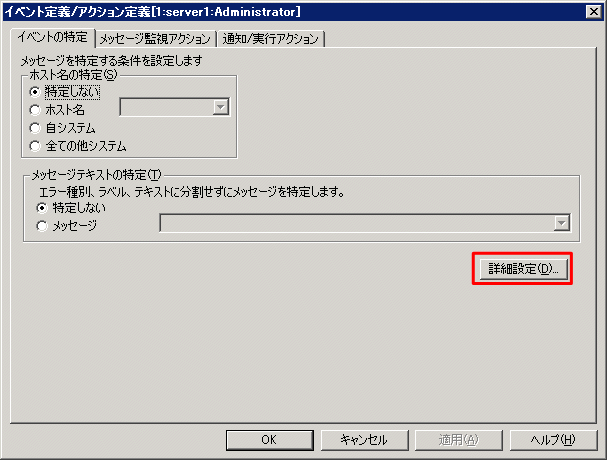
[イベント定義(詳細)]画面で、[入力支援]ボタンをクリックします。
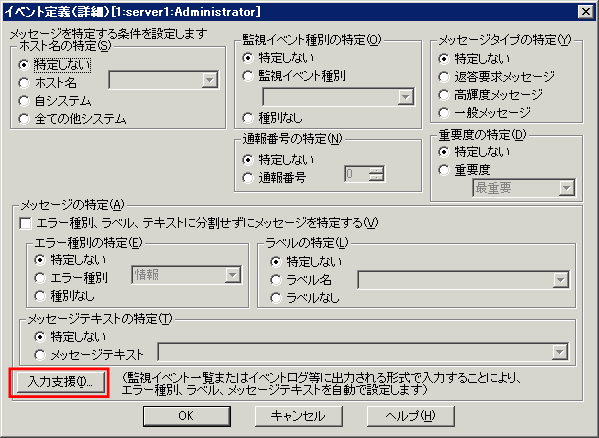
[入力支援]画面の[Windowsイベントログの形式で入力する]で、以下を入力後、[OK]ボタンをクリックします。
[アプリケーションログ]
6
[Symantec AntiVirus]
[警告]
[分解用エンジンで抽出エラーが起きたため]
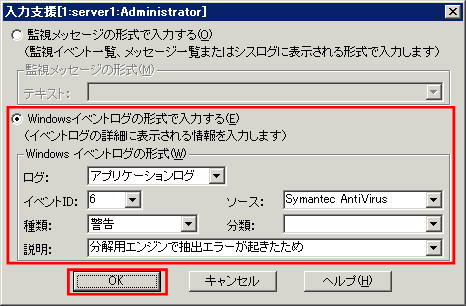
[イベント定義(詳細)]画面で、[OK]ボタンをクリックします。
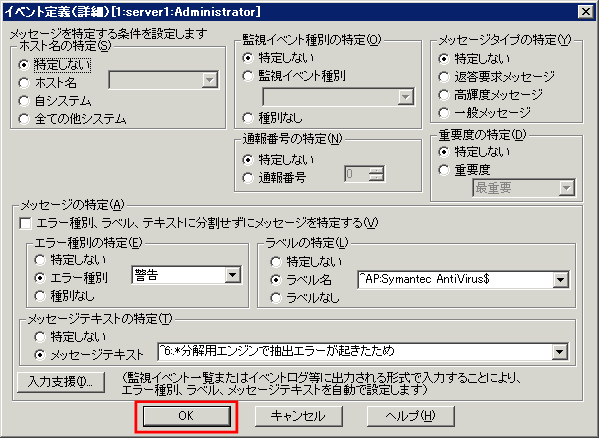
[イベント定義/アクション定義]画面で、[メッセージ監視アクション]タブをクリックします。
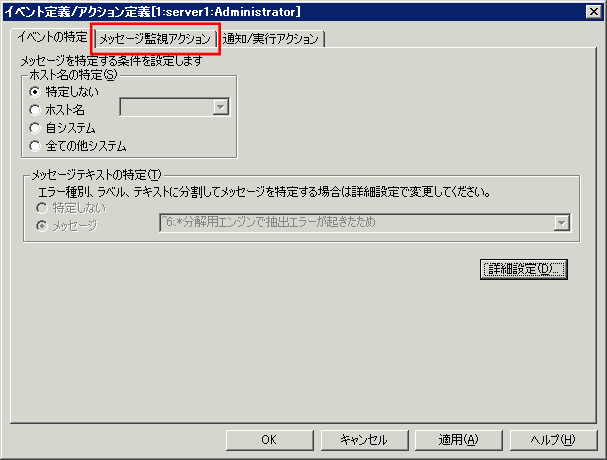
[メッセージ監視アクション]タブの画面で、[詳細設定]ボタンをクリックします。
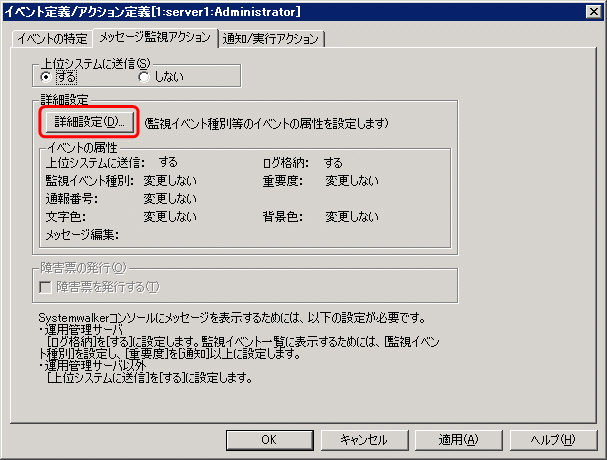
[メッセージ監視(詳細)]画面で以下を選択し、[OK]ボタンをクリックします。
[しない]
[しない]
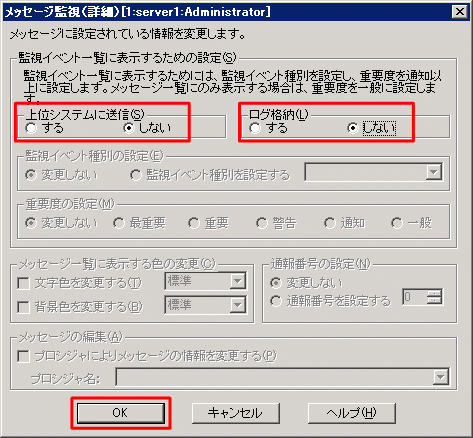
[イベント定義/アクション定義]画面の[メッセージ監視アクション]タブで、[OK]ボタンをクリックします。

[イベント監視の条件定義]画面で、[ファイル]メニューから[終了]を選択します。
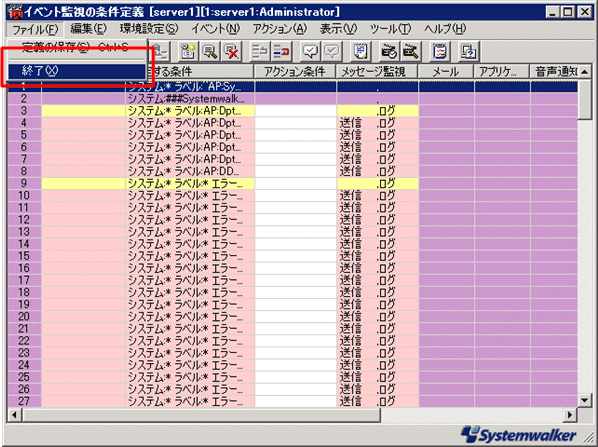
以下の確認画面で[はい]ボタンをクリックします。
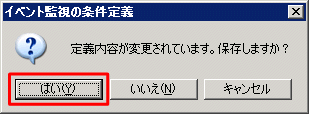
以下の確認画面で[はい]ボタンをクリックします。

[簡易チェックツール(イベント監視の条件定義)]画面で、[操作]メニューから[メッセージの設定]-[Windowsイベントログ]を選択します。
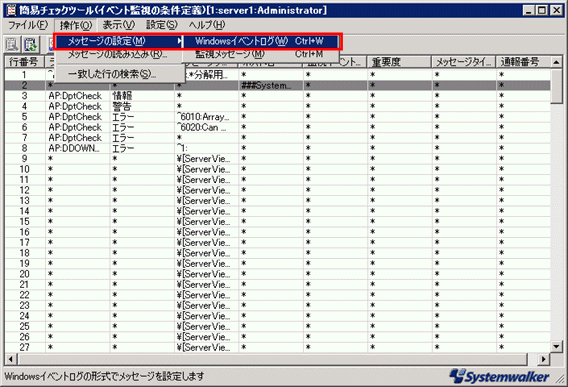
[メッセージの設定- Windowsイベントログ]画面で以下を設定し、[チェック]ボタンをクリックします。
[ログの種類]
[アプリケーションログ]
[イベントID]
6
[ソース]
[Symantec AntiVirus]
[種類]
警告
[説明]
[分解用エンジンで抽出エラーが起きたため]

[メッセージの設定- Windowsイベントログ]画面で、[キャンセル]ボタンをクリックします。

[簡易チェックツール(イベント監視の条件定義)]画面で、以下を確認します。
確認項目 | 確認の有無 |
|---|---|
追加した行の行番号[1]の部分が青になっている |
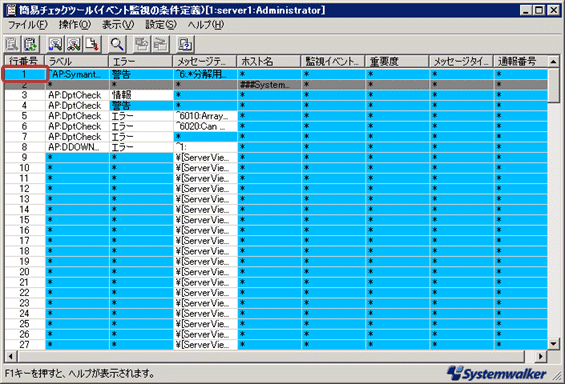
[簡易チェックツール(イベント監視の条件定義)]画面で、[ファイル]メニューから[終了]を選択します。
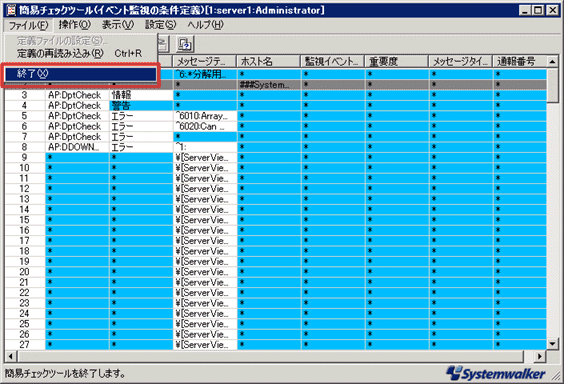
以下の確認画面で、[はい]ボタンをクリックします。
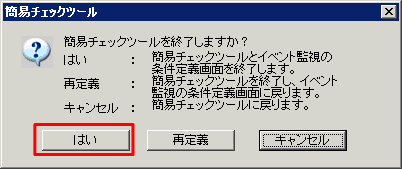
[イベント監視[監視条件]画面で、[OK]ボタンをクリックします。
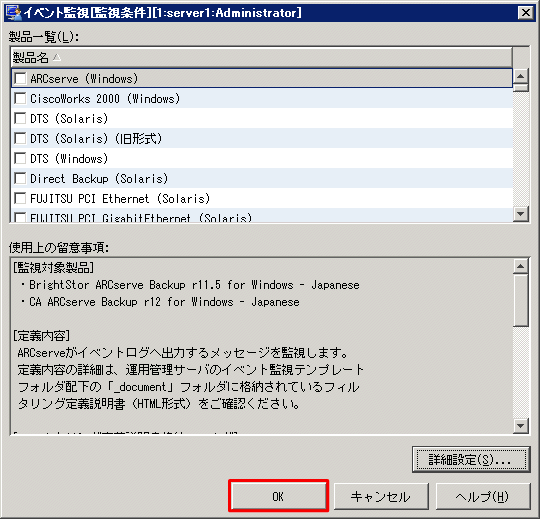
作成したポリシーを有効にするために、ポリシーを配付します。
[監視ポリシー[管理]]画面で、[設定対象]-[ポリシーグループ]を右クリックし、[全て配付]を選択します。
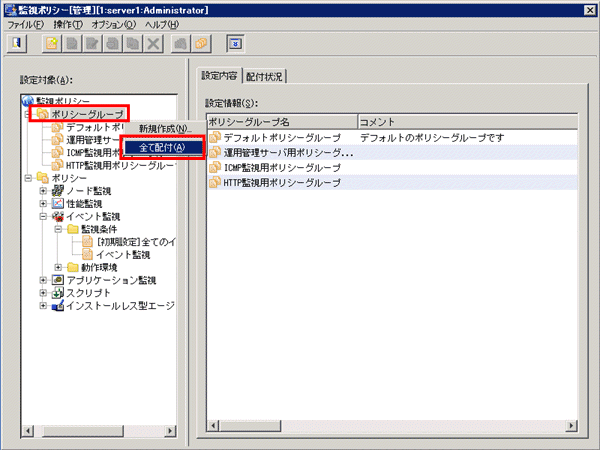
以下の確認画面で、[はい]ボタンをクリックします。
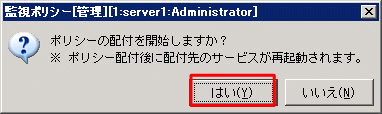
ポリシーの配付が完了し、[監視ポリシー[配付結果]]画面が表示されたら、[OK]ボタンをクリックします。
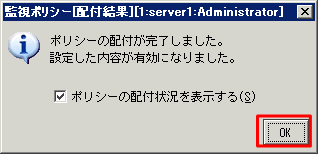
[監視ポリシー[管理]]画面の[配付状況]タブで、以下のポリシーグループの[配付状況]が[配付済み]となっていることを確認します。
確認項目 | 確認の有無 |
|---|---|
[運用管理サーバ用ポリシーグループ]の配付状況が配付済みになっている |
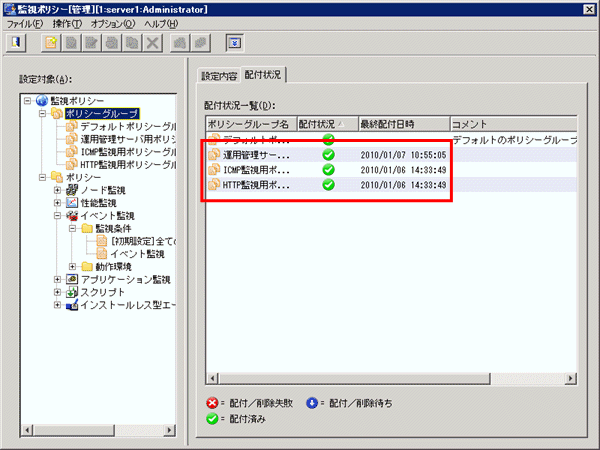
[監視ポリシー[管理]]画面で、[ファイル]メニューから[閉じる]を選択します。
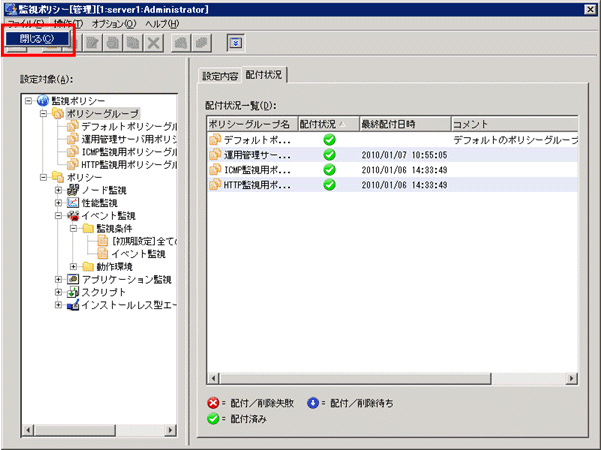
[Systemwalkerコンソール [編集]]画面で、[機能選択]コンボボックスから[監視]を選択します。
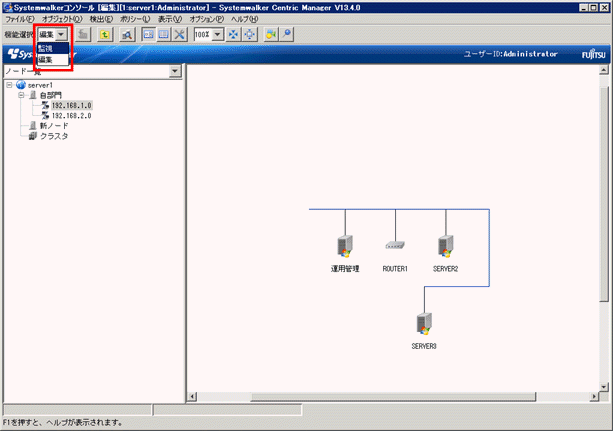
→[Systemwalkerコンソール[監視]]画面が表示されます。